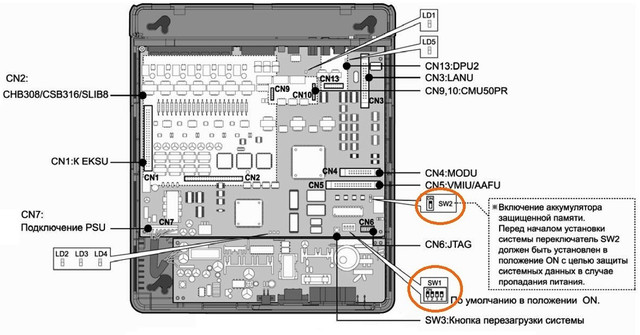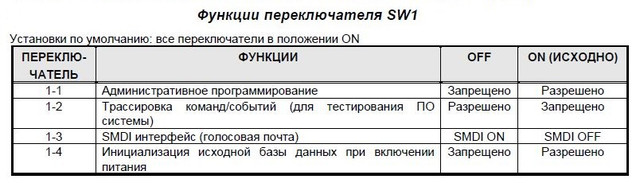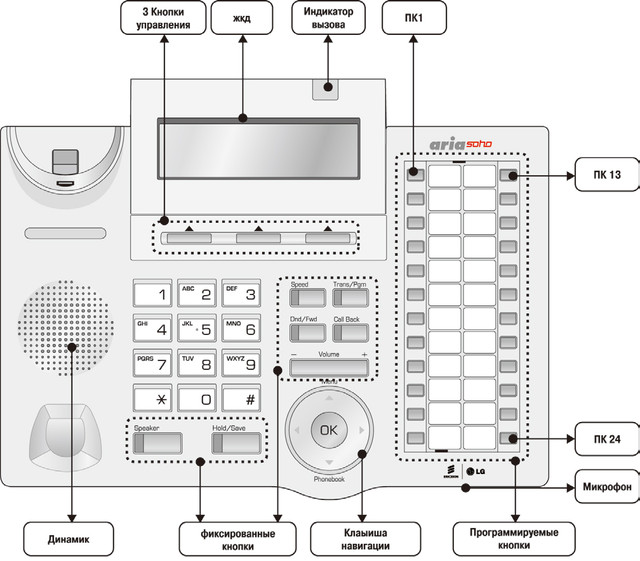ARIA SOHO
Руководство по установке ARIA SOHO (рус.язык) (.pdf ~7.17 Mb)
Руководство по программированию АТС ARIA SOHO (рус.язык) (.pdf ~3.85 Mb)
Краткое руководство по запуску АТС ARIA SOHO (рус.язык) (.pdf ~2.67 Mb)
Инструкция пользователя программы PC Admin — программирование АТС версий 3.х (англ. язык) (.pdf ~5.16 Mb)
Инструкция пользователя телефонов LDP-7208D и LDP-7224D (.pdf ~2.91 Mb)
iPECS-eMG80
iPECS-eMG80. Описание оборудования и руководство по установке. (.rar ~5.12 Mb)
iPECS-eMG80.Описание и руководство по использованию функций. (.rar ~2.77 Mb)
iPECS-eMG80. Руководство по администрированию и программированию. (.rar ~9.28 Mb)
IPECS-eMG80 Краткое руководство по запуску системы (.rar ~3.43 Mb)
IPECS-eMG80 Используемые IP порты (.rar ~6.83 Kb)
Инструкция по регистрации SIP абонентов (RUS) (.pdf ~2.67 Mb)
IPECS-MG
IPECS-MG Руководство по администрированию и техническому обслуживанию (рус.яз.) (.pdf ~5.93 Mb)
IPECS-MG Описание аппаратного обеспечения и руководство по установке (рус.яз.) (.rar ~11.94 Mb)
IPECS-MG Описание и руководство по использованию функций (рус.яз.) (.rar ~3.68 Mb)
IPECS-MG Руководство по веб-администрированию (рус.яз.) (.rar ~48.52 Mb)
IPECS-LIK
Краткое описание компонентов системы iPECS (рус.яз) (.pdf ~303.26 Kb)
IPECS-LIK Описание аппаратного обеспечения и руководство по установке iPECS 100, 300, 600 (рус.яз) (.rar ~24.25 Mb)
Описание аппаратного обеспечения и руководство по установке IPECS 50 (рус.яз) (.rar ~10.5 Mb)
Описание и руководство по использованию функций (рус. язык) (.pdf ~3.04 Mb)
IPECS-LIK Инструкция по программированию (рус. язык) (.rar ~33.28 Mb)
Рекомендованные статьи
Зачем нужны системные телефоны
Часто приходится слышать вопрос от людей, интересующихся покупкой мини-АТС — «Что такое системный телефон, зачем он нужен и нельзя ли обойтись без него?». Часто также встречается заблуждение, что системный телефон нужен только для программирования АТС, ну или в крайнем случае для секретаря, чтобы она могла с него переключать звонки. По сравнению с обычными аналоговыми аппаратами, системные телефоны обладают целым рядом преимуществ, что делает их установку на рабочих местах экономически выгодной, за счет повышения производительности и эффективности работы сотрудников.
Читать дальше
Объединение АТС в единую сеть
У многих современных компаний имеются удаленные филиалы и подразделения. По статистике 70% всех соединений филиалов приходится на головной офис. При этом занимаются внешние линии, ограничивая поступление входящих звонков, кроме того приходится оплачивать исходящий трафик. В связи с этим возникает проблема связи головного офиса со своими филиалами, а также создания собственной сети, объединившей бы все подразделения компании в единое целое. Имеется множество способов решения данной проблемы. Рассмотрим некоторые из них:
Читать дальше
Интеграция мобильных телефонов в мини-АТС
Современные АТС предоставляют функции, обеспечивающие совместную работу мобильных телефонов с мини-АТС, причем эти функции выполняются так, как будто пользователь мобильного телефона является внутренним абонентом УАТС. Это позволит достичь истинной мобильности в Вашей работе и будет особенно полезно в таких сферах деятельности как агентства недвижимости, страховые компании, юридические фирмы, службы доставки, строительный бизнес.
Читать дальше
Применение GSM шлюзов
Зачастую при открытии филиала или дополнительного офиса, у компаний возникают проблемы с подключением телефонных линий. Причины могут быть разные — нет возможности провести телефон из-за отстутствия кабеля или отстутствия в нем свободных пар, в данном конкретном месте присутствует только один оператор связи и его тарифы непомерно высоки из-за подобного монополизма и т.д.
Читать дальше
Монтаж мини-АТС в 19″ шкафы и стойки
Качественное решение по монтажу мини-АТС в 19” стойку или телекоммуникационный шкаф. Коммутация станционной и абонентской проводки выполняется на патч-панелях, которые соединяются между собой патч-кордами. Дальнейшее обслуживание кабельногй сети (при переезде сотрудников или добавлении новых линий) сводится к простому «перетыканию» патч-кордов.
Читать дальше
Блог «Офис на связи»
Настройка мини АТС Aria Soho
Мини АТС Aria Soho — технический продукт, в котором используются специальные технические термины и знания.
Поэтому для получения от нас адекватной и понятной помощи Вам надо получить минимальные знания об этом Продукте.
На этой странице для Вас выложена развернутая информация об установке и настройке мини АТС Aria Soho.
Обязательно ознакомьтесь с информацией, представленной ниже.
Инструкции по технике безопасности при установке
Во избежание возгорания или поражения электрическим током и получения травм при прокладке телефонных линий обязательно соблюдайте изложенные ниже правила техники безопасности:
— Не прокладывайте телефонные линии во время грозы.
— Не устанавливайте телефонные разъемы во влажных помещениях за исключением телефонных разъемов во влагозащитном исполнении.
— Не прикасайтесь к оголенным телефонным проводам или клеммам, если телефонная линия не отключена от телефонной сети.
— Соблюдайте осторожность при прокладке телефонных линий.
— Во время установки следуйте инструкциям по снятию статического электричества.
Меры предосторожности при установке
Мини АТС Aria Soho предназначена для настенного монтажа или установки в стойку 19″. Не устанавливайте систему в следующих местах:
— Под прямыми солнечными лучами, в местах с высокой или низкой температурой, во влажных помещениях. Температурный диапазон: 0 ÷40°С.
— В местах, где возможны частые или сильные удары и вибрация.
— В пыльных помещениях или в помещениях, где возможно попадание воды или масла в систему.
— Рядом с источниками высокочастотных помех, таких как швейные машины или сварочные аппараты.
— Рядом с компьютерами,оргтехникой, а также рядом с микроволновыми печами или кондиционерами.
— Не закрывайте отверстия в верхней части корпуса АТС.
— Не складывайте системные платы друг на друга.
Меры предосторожности при прокладке кабелей
— Не прокладывайте телефонный кабель параллельно проводам электросети, компьютеров и т.п. Если кабель проходит рядом с такими проводами, проложите его в металлической трубе или используйте экранированный кабель и заземлите экранирующую оплетку кабеля.
— Не используйте ту же электрическую розетку, к которой уже подключены компьютеры или другая офисная техника. В противном случае в работе АТС могут наблюдаться сбои, вызванные работой перечисленного оборудования.
— Выключатели сетевого и батарейного питания АТС во время прокладки кабелей должны находиться в положении «Выключено».
— Неправильная прокладка кабелей может привести к нарушению работоспособности АТС.
— Если внутренняя линия не работает должным образом, то отключите телефон от линии и затем подключите снова, либо выключите и включите питание АТС.
Подключение заземления
Необходимо заземлить корпус мини АТС Aria Soho:
Отверните винт против часовой стрелки и вставьте заземляющий провод, как показано на рисунке ниже, затем заверните винт и обязательно подключите заземляющий провод к «земле».
Правильно выполненное заземление обеспечивает защиту АТС от воздействия внешних помех, а также снизит риск поражения пользователя электрическим током в случае удара молнии.
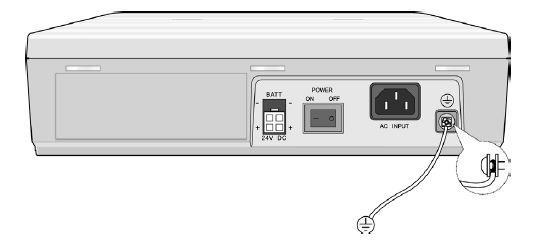
- Оборудование следует подключить в розетку с заземлением.
- Заземляющий провод должен иметь зелено-желтую изоляцию. Поперечное сечение провода должно быть не менее 0.75 мм ² или AWG 18.
- Рекомендуется, чтобы длина заземляющего провода не превышала 1метр.
Программирование мини АТС Aria Soho с компьютера
Если Вы хотите настраивать мини АТС с компьютера, то
- скачайте и установите на своем компьютере PC Admin ― программа администрирования АТС (.zip ~10.72 Mb),
- соедините мини АТС и компьютер кабелем USB — Подключение к мини АТС ARIA SOHO по USB (.ppt ~892 Kb),
- запускайте программу и программируйте.
Программирование мини АТС Aria Soho с системного телефона (кратко)
Предварительно прочитайте описания в общем порядке, хотя бы для того, чтобы не задавать нам вопрос: «Как зайти в программу?«
Инструкции для пользователей > > Подробные описания по мини АТС Aria Soho > >
Программирование мини АТС выполняется на системном телефоне LDP-7224D с номером 100 (порт абонента с номером #00).
Вход в режим программирования:
1. На телефонном аппарате ( на каком? см. выше! ) снимите трубку или нажмите клавишу [MON].
2. Нажмите клавишу [TRANS/PGM] и наберите «* #» (Вы услышите подтверждающий сигнал).
※ введите пароль (если требуется) – телефон перейдет в режим программирования (Вы услышите подтверждающий сигнал).
После нажатия клавиши [TRANS/PGM] на дисплее появляется надпись:
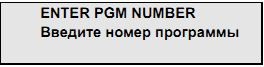
3. Вход в каждую программу осуществляется нажатием клавиши [TRANS/PGM] и набором трехзначного номера программы.
В случае ошибочного набора нажмите [TRANS/PGM], чтобы вернуться в состояние ввода номера программы заново.
Первичный запуск мини АТС (инициализация системы)
Перед началом настройки мини АТС ARIA SOHO произведите её инициализацию согласно инструкции ниже.
- Отключите питание от АТС.
- Установите все переключатели DIP (SW1) и DIP (SW2) в положение ON, (расположены на материнской плате АТС) .
- Включите питание и дождитесь загрузки АТС.
- С телефона с номером 100 войдите режим программирования и установите код страны = 7 (Программа 100).
- Перезагрузите АТС (выкл. и вкл. питание).
- После перезагрузки установите переключатель 4 на переключателе DIP (SW1) в положение OFF для установки защиты произведенных настроек.
- Войдите в режим программирования с телефона и настройте мини АТС под ваши желания, используя нужные номера программ (см. ниже).
Программирование с системного телефона
После инициализации системы программирование возможно с системного аппарата LDP-7224D с внутренним номером 100 (порт #00).
Программирование системы может быть разрешено и другим абонентам (PGM 113 – Клавиша 1), но только один системный телефон может находиться в режиме программирования в данный момент времени.
Находясь в режиме программирования, телефон с номером 100 не может функционировать в нормальном режиме, так как при этом значения всех клавиш переопределены.
Примечания к программированию:
- Программируемые кнопки (ПК) – это 24 кнопки, которые расположены справа на лицевой панели аппарата, — они используются для выбора поля данных и/или для ввода информации.
- Цифровые кнопки на телефоне используются для ввода цифровой информации и выбора значений.
- Кнопки [Speed] и [*] – иногда используются для удаления данных или для индикации окончания ввода данных.
- Кнопка [Redial] – иногда может использоваться для удаления последней цифры или символа.
- Кнопка [HOLD] – используется для сохранения внесенных изменений.
Настройка мини АТС Aria Soho
Ниже приводим номера программ, которые позволяют произвести основные настройки мини АТС Aria Soho.
178 + ПК1 ввести текущее время, ПК2 + ввести текущую дату + HOLD.
104 + 2 + HOLD. — выбрать номерной план АТС (рекомендуем=2).
164 + ПК1 + (номер абонента) + HOLD — назначение Оператора системы.
107 + ПК12 + 9 или 0 — установить префикс для выхода в город, (по-умолчанию = 0)
107 + ПК2 + ** + HOLD — установить ** для перехвата звонка с другого телефона, (по-умолчанию = *556)
182 + ПК2 + 090 + HOLD. + ПК3 + 010 + HOLD — Таймер Flash.
160 + ПК3 + (LAST – 1 ROUND – 0) + HOLD — порядок занятия городских линий.
Назначение внутренних номеров абонентов
105 + (Диапазон абонентов) + HOLD — для удаления всех номеров нажмите клавиши [SPEED] и [HOLD].
Назначение приёма входящих вызовов
144 + Задать диапазон внешних линий 01~03 + ПК1 + ввести 1 + диапазон абонентов (например, 100105 для диапазона 100-105).
- Чтобы вызов поступал немедленно, введите 0 + HOLD.
- Нажмите ПК1 ещё раз, не выходя из этой программы (144), введите 1 и задайте диапазон абонентов, например 110112.
- Чтобы вызов поступал с задержкой, введите 1~9 + HOLD.
145 Просмотр приёма входящих вызовов.
Настройка исходящих вызовов
117 + (диапазон абонентов) ПК1 + 5 + HOLD — настройка доступа абонентов к группам внешних линий.
141 + (диапазон внешних линий 0103) + ПК1 + 02 (№ группы внешних линий) + HOLD (Гр.0 – группа персональных линий / Гр.9 – группа для неиспользуемых линий)
Класс сервиса COS
116 + (Диапазон абонентов) + ПК1(день) ПК2(ночь) + HOLD (01- без ограничений / 02- ограничение)
224 + COS 2 + ПК1 + ALLOW TABLE A + разрешение направления + HOLD
224 + COS 2 + ПК2 + DENY TABLE A + запретить направление + HOLD
224 + COS 3 + ПК3 + ALLOW TABLE B + разрешение направления + HOLD
224 + COS 3 + ПК4 + DENY TABLE B + запретить направление + HOLD
224 + COS 8 + ПК5 + ALLOW TABLE C + разрешение направления + HOLD
224 + COS 8 + ПК6 + DENY TABLE C + запретить направление + HOLD
225 + COS 5 + ПК1 + ALLOW TABLE + разрешение направления + HOLD
225 + COS 5 + ПК2 + DENY TABLE + запретить направление + HOLD
Разрешить направление под пароль
227 + (001-200) + ПК1 + (код авторизации) + HOLD + ПК2 + (01 на клавиатуре) + HOLD
Cистемный телефон TRANS PGM 23 – (код авторизации) – HOLD
Запретить направление внешней линии
141 + (# CO) + ПК2 + (4 на клавиатуре ) + HOLD
Отображение номеров абонентов по классам сервиса (COS)
130 + (ПК1-день ПК2-ночь) + номер(COS)
Тревожный вызов
226 + Индекс + Значение + HOLD Индекс: 01-10 Значение: # 9-0
Прописать на телефоне кнопки
115 + (номер системного телефона) + 1 на клавиатуре + (ПК01- ПК24) + Код/№ абонента + HOLD
Прописать номер и имя в ячейку скоростного набора
TRANS PGM + SPEED + номер ячейки + (городской или сотовый номер) + HOLD + имя + HOLD TRANS PGM + (ПК01- ПК24) + SPEED + номер ячейки + HOLD
Копирование назначения клавиш
125 + (номер абонента) + ПК1 + (номер абонента) + HOLD
Установить пароль администратора АТС
162 + (пароль 4 цифры) + HOLD
Отображение номеров абонентов по доступу к группам внешних линий
131 +(01 группа внешних линий )
Назначение приема входящего вызова на группу приемов входящих вызовов
144 +Диапазон внешних линий +ПК1-день ПК2-ночь + «2» номер группы (Ú 620 – Ú 629) +HOLD
Включить прием АОН с внешних линий
147 + Диапазон внешних линий +ПК1 (обычно — режим FSK)
Группы абонентов
190 + (номер группы *620…*629) + ПК1 + (тип группы 0-6) + HOLD
190 + (номер группы) + ПК2 + 1(ON) + HOLD
190 + (номер группы) + ПК3 + (номер абонента) + HOLD
Можно выбирать следующие группы (значение: 0 – 6)
- 0 – группа не назначена, 1 – циркулярная группа, 2 – терминальная группа,
- 3 – группа равномерного распределения вызовов, 4 – звонковая группа, 5 – группа внешней голосовой почты,
- 6 – группа перехвата.
191 + Номер группы + ПК7 + Значение (Тип назначения) + Значение: 1~4 + HOLD
- 1: Номер абонента
- 2: Номер группы
- 3: Номер голосового сообщения 00~70 (00: Не назначено)
- 4: Номер ячейки системного сокращенного набора (2000~2499)
191 + Номер группы + ПК8 + Значение (с) + HOLD — Таймер переполнения = 000~600
————————————————————————————————-
Включение режима DISA для внешних линий с типом сервиса «Normal»
140 + (Диапазон внешних линий) + ПК2 + (День/Ночь/Выходной) + ПК1 + 1 + HOLD + ПК2 + Номер сообщения (01-70) + HOLD
Ограничение длительности разговора при входящих внешних вызовах
112 + (диапазон абонентов ) + ПК19 + (1 ON) + HOLD — Включение ограничения длительности разговора
180 + ПК17 + Значение (мин) + HOLD — Таймер ограничения длительности разговора
Ограничение длительности разговора по внешней линии при исходящих вызовах
112 + (Диапазон абонентов) + ПК3 + 1(ON) + HOLD — Включение параметра
113 + (диапазон абонентов) + ПК12 + (1 ON) + HOLD — Таймер ограничения длительности разговора
Полный список номеров программ мини АТС Aria Soho >>
-
Contents
-
Table of Contents
-
Troubleshooting
-
Bookmarks
Quick Links
ARIA SOHO
Hardware Description and
Installation Manual
Related Manuals for LG-Nortel ARIA SOHO
Summary of Contents for LG-Nortel ARIA SOHO
-
Page 1
ARIA SOHO Hardware Description and Installation Manual… -
Page 2: Regulatory Information
The local telephone company may make changes in its communications facilities or procedures. If these changes could reasonably be expected to affect the use of the ARIA SOHO or compatibility with the network, the telephone company is required to give advanced written notice to the user, allowing the user to take appropriate steps to maintain telephone service.
-
Page 3
ARIA SOHO Hardware Description and Installation Manual Issue 1 Mar, 2007 Revision History ISSUE DATE CONTENTS OF CHANGES REMARK ISSUE 1.0 2007.03 Initial Release… -
Page 4: Table Of Contents
ARIA SOHO Hardware Description and Installation Manual Issue 1 Mar, 2007 Table of Contents 1 INTRODUCTION ………………..1 1.1 Important Safety Instructions ………………1 1.1.1 Safety Requirements …………………… 1 1.2 Precaution ……………………2 1.2.1 Caution ……………………… 2 1.2.2 Disposal of Old Appliance………………….2 1.3 Manual Usage ……………………
-
Page 5
5.2.1 Wall Mount Wiring……………………42 5.2.2 Rack Mount Wiring……………………43 6 STARTING THE ARIA SOHO …………….44 6.1 Before Starting the ARIA SOHO System …………..44 6.2 Basic Programming ………………….45 6.2.1 DKT Programming ……………………45 6.2.2 Entering the Programming Mode……………….. 46 6.2.3 Pre-Programming…………………… -
Page 6: Introduction
ARIA SOHO Hardware Description and Installation Manual Issue 1 INTRODUCTION Mar, 2007 1.1 Important Safety Instructions 1.1.1 Safety Requirements When using your telephone equipment, basic safety precautions should always be followed to reduce the risk of fire, electric shock and other personal injury, including the following: Please read and understand all instructions.
-
Page 7: Precaution
Never attempt to insert wires, pins, etc. into the system. If the system does not operate properly, the equipment should be repaired by an authorized LG-Nortel service center. Do not use benzene, paint thinner, or an abrasive powder to clean the KSU. Wipe it with a soft cloth only.
-
Page 8: Manual Usage
Provides general information on the ARIA SOHO System, including the system specifications and capacity. Section 3. KSU Installation Describes detailed instructions for planning the installation site and procedures to install the ARIA SOHO System. Section 4. Board Installation Describes detailed instructions for installing components of the ARIA SOHO Board.
-
Page 9: The List Of Abbreviations
ARIA SOHO Hardware Description and Installation Manual Issue 1 INTRODUCTION Mar, 2007 1.4 The list of abbreviations AAFU: Auto Attendant Function Unit AC: Alternating Current ACD: Automatic Call Distributor ADPCM: Adaptive Differential Pulse Code Modulation AWG: American Wire Gauge CHB308: 3 CO lines and 8 hybrid interface board…
-
Page 10: System Overview
— Basic CID (CO & SLT) Function — Basic USB port — 8 Poly internal MOH (13 Music sources) 2.1.1 System Connection Diagram The following Figure shows the components that make up the ARIA SOHO System: FIGURE 2.1.1 SYSTEM CONNECTION DIAGRAM…
-
Page 11: System Components
ARIA SOHO Hardware Description and Installation Manual Issue 1 SYSTEM OVERVIEW Mar, 2007 2.2 System Components BASIC KSU ITEM OPTION BOARD DESCRIPTION Key Service Unit Power Supply Unit Main Board Unit (3CO, 8DKT/1DKT and 7SLT) Main Board CO and Extension Boards…
-
Page 12: Specifications
ARIA SOHO Hardware Description and Installation Manual Issue 1 SYSTEM OVERVIEW Mar, 2007 2.3 Specifications 2.3.1 General Specifications ITEM DESCRIPTION SPECIFICATION ARM7 TDMI core(32bit, 50MHz) Custom Mixed-Signal ASIC Device Switching Device 7years Memory Back-up Duration AC Voltage Input 230 +/- 10% Volt AC @47-63Hz…
-
Page 13: System Capacity
ARIA SOHO Hardware Description and Installation Manual Issue 1 SYSTEM OVERVIEW Mar, 2007 2.3.2 System Capacity DESCRIPTION CAPACITY/BOARD TOTAL Time Slots 3/MBU, 3/CHB308, 3/CSB316 Max. 6 CO Line Ports 8/MBU, 8/CHB308, 16/CSB316 Max. 24 Max Direct Station (DKT, SLT, DSS) Connections 2/DPU2 Max.
-
Page 14: Ksu Installation
Anti-static precautions should be taken during installation. 3.1.2 Installation precautions The ARIA SOHO System is designed for wall mounting or a free –standing rack. Avoid installing in the following places: In direct sunlight and hot, cold, or humid places. Temperature range = 0 to 40 Places where shocks or vibrations are frequent or strong.
-
Page 15: Ksu Installation
ARIA SOHO Hardware Description and Installation Manual Issue 1 KSU INSTALLATION Mar, 2007 3.2 KSU Installation 3.2.1 Unpacking Open the box and verify that the items shown in Figure 3.2.1 are included: Key service unit Mounting template Quick Start Guide…
-
Page 16: Ksu Exterior And Dimension
ARIA SOHO Hardware Description and Installation Manual Issue 1 KSU INSTALLATION Mar, 2007 3.2.2 KSU Exterior and Dimension Figure 3.2.2 shows the exterior and dimensions of the KSU. Figure 3.2.2 KSU Exterior and Dimension…
-
Page 17: Opening And Closing The
ARIA SOHO Hardware Description and Installation Manual Issue 1 KSU INSTALLATION Mar, 2007 3.2.3 Opening and Closing the Front Cover 3.2.3.1 Opening the Front Cover 1. Open the Cord cover and turn the screws counter-clockwise to loosen as shown in Figure 3.2.3.1.
-
Page 18
3. Turn the screws clockwise to tighten and close the Cord Cover as in the Figure. FIGURE 3.2.3.2 CLOSING THE FRONT COVER ㅡ NOTE Prior to operation, the front cover of the ARIA SOHO must be closed and the screws tightened. -
Page 19: Power Supply Unit Installation
ARIA SOHO Hardware Description and Installation Manual Issue 1 KSU INSTALLATION Mar, 2007 3.2.4 Power Supply Unit Installation The Power Supply Unit (PSU) is installed in the KSU by the manufacturer prior to shipping. Before installation, make sure that the KSU is not plugged into an outlet. The PSU is located at the rear-most area of the KSU and is capable of providing four kinds of power sources to the MBU through the 7-pin connector, CN7 (refer to the following Table).
-
Page 20: Frame Ground Connection
UL 1015 AWG#18 (1.0mm)). It is recommended that the ground wire is shorter than 1m (3.28ft). We do not provide the ground wire. Proper grounding is very important to protect the ARIA SOHO from external noise and to reduce the risk of electrocution in the event of lightning strike.
-
Page 21: External Backup Battery Installation
Mar, 2007 3.2.6 External Backup Battery Installation In case of power failure, the external backup batteries automatically maintain uninterrupted power for the ARIA SOHO System. The external batteries must provide 24V DC; this is generally accomplished by connecting two 12V batteries in a series arrangement as shown: FIGURE 3.2.6 EXTERNAL BACKUP BATTERY INSTALLATION…
-
Page 22: Ksu Mounting
ARIA SOHO Hardware Description and Installation Manual Issue 1 KSU INSTALLATION Mar, 2007 3.2.7 KSU Mounting 3.2.7.1 Wall Mounting 1. Install 3 anchor plugs in the wall using the mounting template included for accurate placement (Figure 3.2.7.1A). 2. Attach the mounting template using the 3 screws and anchors included.
-
Page 23
ARIA SOHO Hardware Description and Installation Manual Issue 1 KSU INSTALLATION Mar, 2007 FIGURE 3.2.7.1B KSU WALL MOUNTING ㅡ NOTE Be careful not to drop the KSU. -
Page 24
1. Affix the bracket with the 4 screws provided (Figure 3.2.7.2A). FIGURE 3.2.7.2A RACK MOUNTING 2. Attach the rack bracket to the bottom of the ARIA SOHO System as shown in Figure 3.2.7.2B, and attach it to the System securely by tightening the screws clockwise. -
Page 25: Board Installation
ARIA SOHO Hardware Description and Installation Manual Issue 1 BOARD INSTALLATION Mar, 2007 4.1 Installation of the Boards Prior to installing the Boards, the following should be considered: CAUTION Power must be turned OFF. To protect the System from static electricity, do not touch the boards. To discharge static, touch a grounded object, or wear a grounding strap.
-
Page 26: Main Board Unit (Mbu)
ARIA SOHO Hardware Description and Installation Manual Issue 1 BOARD INSTALLATION Mar, 2007 4.2 Main Board Unit (MBU) The Main Board Unit (MBU) controls communication between the peripheral interfaces, supervises all resources in the system, controls the gain adjustment of the PCM signal, generates the System tones, and manages System call processing.
-
Page 27
ARIA SOHO Hardware Description and Installation Manual Issue 1 BOARD INSTALLATION Mar, 2007 FIGURE 4.2B MBU CONNECTION PORTS CONNECTOR, MODULAR JACK AND SWITCH FUNCTIONS SWITCH/CONNECTOR FUNCTIONS REMARK KSU Connection 50Pins CO and Extension Board(CHB308/CSB316/SLIB8) installation 50Pins LANU Installation 32Pins MODU Installation… -
Page 28: Modular Jack (Mj1 — Mj3) Pin Assignment
ARIA SOHO Hardware Description and Installation Manual Issue 1 BOARD INSTALLATION Mar, 2007 4.2.1 Modular Jack (MJ1 – MJ3) Pin Assignment 4.2.1.1 MBU MJ1 (CO) MBU MJ1–1,2,3 Connector PIN Number Signal Name RJ11 CO-T, CO-R 4.2.1.2 MBU MJ2 (Extension) MBU MJ2-1 (DKT ONLY)
-
Page 29: Switch, Led And Connector
ARIA SOHO Hardware Description and Installation Manual Issue 1 BOARD INSTALLATION Mar, 2007 4.2.1.3 MJ3 Pin Assignment (Alarm Detection and Relay Contact) CONNECTOR PIN NUMBER SIGNAL NAME RJ11 ALARM-T ALARM-R Relay-T Relay-R MJ4 PIN ASSIGNMENT (USB) CONNECTOR PIN NUMBER SIGNAL NAME…
-
Page 30
ARIA SOHO Hardware Description and Installation Manual Issue 1 BOARD INSTALLATION Mar, 2007 4.2.2.2 CN8 Pin Assignment CONNECTOR PIN NUMBER SIGNAL NAME FUNCTION RS-232C Reserved Transmitted Data Received Data Not Used Signal Ground Not Used Not Used Not Used Reserved… -
Page 31: Installation Of The Co Line & Extension Board
ARIA SOHO Hardware Description and Installation Manual Issue 1 BOARD INSTALLATION Mar, 2007 4.3 Installation of the CO Line & Extension Board NOTE—These Boards(CHB308/CSB316/SLIB8) are not available in AR-CKSU[Compact KSU] CONNECTOR BOARD LINE DESCRIPTION CABLE REMARK TYPE 3 CO Line and 8 Hybrid…
-
Page 32
ARIA SOHO Hardware Description and Installation Manual Issue 1 BOARD INSTALLATION Mar, 2007 4.3.1.1 Modular Jack (MJ1-MJ2) Pin Assignment CHB308 MJ1 – 1,2,3 CONNECTOR PIN NUMBER SIGNAL NAME RJ11 CO-T, CO-R CHB308 MJ2 – 1,2,3,4,5,6,7,8 (EXTENSION) CONNECTOR PIN NUMBER SIGNAL NAME… -
Page 33: Csb316 (3 Co And 16 Slt Interface Board) [Not Available In Ar-Cksu]
ARIA SOHO Hardware Description and Installation Manual Issue 1 BOARD INSTALLATION Mar, 2007 4.3.2 CSB316 (3 CO and 16 SLT Interface Board) [not available in AR-CKSU] The CSB316 can be installed on the CHB308/CSB316/SLIB8(CN2) connector of the MBU, and provides 3 CO/PBX Loop Start CO Line interfaces that support Pulse/DTMF signaling.
-
Page 34
ARIA SOHO Hardware Description and Installation Manual Issue 1 BOARD INSTALLATION Mar, 2007 FIGURE 4.4.2.2 TERMINAL BLOCK TERMINAL SLT CONNECTOR PIN NUMBER SIGNAL NAME RJ11 TIP, RING CONNECTOR FUNCTIONS CONNECTOR FUNCTION REMARKS MBU Connection 50Pins CN2 and CN3 CMU50PR Connection 6 &… -
Page 35
ARIA SOHO Hardware Description and Installation Manual Issue 1 BOARD INSTALLATION Mar, 2007 4.3.2.2 Add-On Board CMU50PR (Call Metering-50Hz and Polarity Detection Unit) The CMU50PR provides 3 Call Metering Detection for 50Hz and provides 3 channels of Polarity Reversal detection for call metering. -
Page 36: Slib8 (8 Slt Interface Board) [Not Available In Ar-Cksu]
ARIA SOHO Hardware Description and Installation Manual Issue 1 BOARD INSTALLATION Mar, 2007 4.3.3 SLIB8 (8 SLT Interface Board) [not available in AR-CKSU] The SLIB8 can be installed on the CHB308/CSB316/SLIB8(CN2) connector of the MBU, and provides 8 possible SLT interfaces.
-
Page 37: Other Board Installations
ARIA SOHO Hardware Description and Installation Manual Issue 1 BOARD INSTALLATION Mar, 2007 4.4 Other Board Installations 4.4.1 Voice Mail Interface Unit (VMIU) The Voice Mail Interface Unit (VMIU) can be installed on the VMIU/AAFU connector (CN5) of the MBU, and provides the capability for System announcements, ACD/UCD announcements, and User Greetings.
-
Page 38: Auto Attendant Function Unit (Aafu)
ARIA SOHO Hardware Description and Installation Manual Issue 1 BOARD INSTALLATION Mar, 2007 4.4.2 Auto Attendant Function Unit (AAFU) The Auto Attendant Function Unit (AAFU) can be installed on the VMIU/AAFU connector (CN5) of the MBU, and provides System Announcement and ACD/UCD Announcements.
-
Page 39: Lan Interface Unit (Lanu)
ARIA SOHO Hardware Description and Installation Manual Issue 1 BOARD INSTALLATION Mar, 2007 4.4.3 LAN Interface Unit (LANU) LAN Interface Unit (LANU) should be installed on the LANU connector (CN3) of the MBU and provides 1 LAN port of 10 Base-T networking. RJ45 Modular Jack, MJ1 is used to interface with a Wide Area Network (WAN) or PC. Two LEDs are provided to indicate the operational state of the LAN port.
-
Page 40: Modem Function Unit (Modu)
ARIA SOHO Hardware Description and Installation Manual Issue 1 BOARD INSTALLATION Mar, 2007 4.4.4 Modem Function Unit (MODU) MODU should be installed on the MODU connectors (CN4) of the MBU, and provides an analog modem connection. It supports Bell, ITU-T, V.34, V.32BIS, V.90 Protocol at a speed rate of 300bps up to 33Kbps, and automatic rate negotiation.
-
Page 41: Dpu2 (Two Door Phone Unit)
ARIA SOHO Hardware Description and Installation Manual Issue 1 BOARD INSTALLATION Mar, 2007 4.4.5 DPU2 (Two Door Phone Unit) The Two Door Phone Unit (DPU2) should be installed on the DPU2 connector (CN13) of the MBU, and provides two Door Phone interfaces and two Relay contacts for door opener.
-
Page 42: Cmu50Pr (Call Metering-50Hz And Polarity Reversal Detection Unit)
ARIA SOHO Hardware Description and Installation Manual Issue 1 BOARD INSTALLATION Mar, 2007 4.4.6 CMU50PR (Call Metering-50Hz and Polarity Reversal Detection Unit) The Call Metering-50Hz and Polarity Reversal Detection Unit (CMU50PR) provides 3 Call Metering Detection circuits for 50Hz and provides 3 channels of Polarity Reversal Detection for Call Metering or signaling. It can be installed on MBU, CHB308 and CSB316.
-
Page 43: Terminal Connection And Wiring Method
Issue 1 TERMINAL CONNECTION AND WIRING METHOD Mar, 2007 5.1 Terminal and Door Phone Models Various types of digital terminals can be used with the ARIA SOHO MBU /CHB308 as listed in the Table and show below: MODEL DESCRIPTION LDP-7208D…
-
Page 44: Terminal Cabling Distance
ARIA SOHO Hardware Description and Installation Manual Issue 1 TERMINAL CONNECTION AND WIRING METHOD Mar, 2007 5.1.1 Terminal Cabling Distance FIGURE 5.1.1 TERMINAL CABLING DISTANCE 5.1.2 Basic Terminal and DSS Connection 5.1.2.1 DKT The following illustrates how to connect the DKT to your System: FIGURE 5.1.2.1 DKT CONNECTION…
-
Page 45
ARIA SOHO Hardware Description and Installation Manual Issue 1 TERMINAL CONNECTION AND WIRING METHOD Mar, 2007 5.1.2.2 SLT The following illustrates how to connect the SLT to your System: FIGURE 5.1.2.2 SLT CONNECTION PIN ASSIGNMENT CONNECTOR PIN NUMBER SIGNAL NAME… -
Page 46: Connecting Additional Terminals
ARIA SOHO Hardware Description and Installation Manual Issue 1 TERMINAL CONNECTION AND WIRING METHOD Mar, 2007 5.1.3 Connecting Additional Terminals The MBU provides connections for one external music source, one external page port, one relay contact, and an alarm detection input monitor through the PJ1 (RED, External MOH) and PJ2 (BLUE, External Page) audio jack and a MJ3 (RJ11 Modular Jack).
-
Page 47: Cable Wiring
ARIA SOHO Hardware Description and Installation Manual Issue 1 TERMINAL CONNECTION AND WIRING METHOD Mar, 2007 5.2 Cable Wiring 5.2.1 Wall Mount Wiring To install wall mount wiring, perform the following Steps: 1. Ensure the BKSU have been installed correctly.
-
Page 48: Rack Mount Wiring
ARIA SOHO Hardware Description and Installation Manual Issue 1 TERMINAL CONNECTION AND WIRING METHOD Mar, 2007 5.2.2 Rack Mount Wiring 1. Ensure the BKSU have been installed correctly. 2. Connect cables to the CO/STA port and the MOH/USB/RS-232C ports as shown in Figure 5.2.2.
-
Page 49: Starting The Aria Soho
2. Check the DIP switch (SW1) of the MBU to All ON. 3. Plug the AC power cord into the ARIA SOHO System and AC outlet. 4. Program the Nation Code (PGM100) as applicable. 5. Reset the ARIA SOHO System.
-
Page 50: Basic Programming
STARTING THE ARIA SOHO Mar, 2007 6.2 Basic Programming The ARIA SOHO System can be programmed to meet an individual customer’s needs. There are two ways to perform Admin Programming: PC Admin – Refer to PC Admin Programming Manual DKT – In this manual, DKT (Station 100) Admin Programming is described.
-
Page 51: Entering The Programming Mode
ARIA SOHO Hardware Description and Installation Manual Issue 1 STARTING THE ARIA SOHO Mar, 2007 6.2.2 Entering the Programming Mode To enter programming mode, perform the following Steps: 1. Lift the Handset. 2. 1. Press the [MON] button on the Admin Station; the ICM tone should be heard.
-
Page 52: Pre-Programming
1. Press the [TRANS/PGM] button + PGM number (100) then [FLEX1] + 7 [Nation Code for CIS]. 2. Press the [HOLD/SAVE] button to accept the change. 3. Now Rest ARIA SOHO to initialize Database for Nation. 4. Set the 4 pole (SW1) of the MBU OFF when the System operates normally to protect programmed features.
-
Page 53
ARIA SOHO Hardware Description and Installation Manual Issue 1 STARTING THE ARIA SOHO Mar, 2007 NATION CODE TABLE NATION CODE NATION CODE NATION CODE America Argentina Australia Bahrain Bangladesh Belgium Bolivia Brazil Brunei Burma Cameroon China China (Taiwan) Colombia Costa Rica… -
Page 54
ARIA SOHO Hardware Description and Installation Manual Issue 1 STARTING THE ARIA SOHO Mar, 2007 6.2.3.2 Board Assignment (PGM 101) To use CO line, extension line, and board, first of all if the code of these boards is registered on system at PGM101, you can normally use the board. -
Page 55: Logical Slot Assignment
ARIA SOHO Hardware Description and Installation Manual Issue 1 STARTING THE ARIA SOHO Mar, 2007 6.2.3.3 Logical Slot Assignment (PGM 103) If assignment of each board is over, it is automatically registered by slot number order. User can reassign slot order of each CO Line or extension line to appropriate to user circumstance.
-
Page 56: Flexible Numbering Plan
ARIA SOHO Hardware Description and Installation Manual Issue 1 STARTING THE ARIA SOHO Mar, 2007 6.2.3.5 Flexible Numbering Plan (PGM 105) To set the Flexible Numbering Plan, perform the following Steps: 1. Press the [TRANS/PGM] button + 105. 2. Enter the Station Range (dial the Start and End numbers as described in the Table).
-
Page 57: System Ip Setup
ARIA SOHO Hardware Description and Installation Manual Issue 1 STARTING THE ARIA SOHO Mar, 2007 FLEX ITEM DEFAULT VALUE MSG Wait/Call Back Answer Speed Dial Access Cancel DND/CFW/Pre-Selected MSG Features SLT Hold Reserved Reserved SLT Program Mode Select ACD Reroute To program Flexible numbering using PGM 107, perform the following Steps: 1.
-
Page 58
ARIA SOHO Hardware Description and Installation Manual Issue 1 STARTING THE ARIA SOHO Mar, 2007 Server IP Address 1. Press the [TRANS/PGM] button + 108. 2. Press the [FLEX2] Button. 3. Enter the server IP Address (12 digits). (ex., 192168131154 for IP : 192.168.131.154 ) 4. -
Page 59: Troubleshooting
ARIA SOHO Hardware Description and Installation Manual Issue 1 TROUBLESHOOTING Mar, 2007 PROBLEM CAUSE/SYMPTOM SOLUTION Exchange the malfunctioning board for Power short circuit some one in good working condition. board(s) Dust each board with a dry cloth. SYSTEM POWER FAILURE Check the PSU fuse.
LG — KEY TELEPHONE SYSTEM
MODEL: Aria-SOHO
USER’S GUIDE
Table of Contents & Pages (Pg. 1 & 2)
Contents on Page (3)
Making Outgoing calls
Making Intercom calls
Place a call on Hold / Retrieve call on Hold
Call Park / Retrieve call Park
To transfer a call to another extension
To answer door box
Executive / Secretary Transfer
Contents on Page (4)
Account Code
Conference Call
Last Number Redial
Save Last Number Redial / Call Last Number Redial
Auto Call Number Redial / Answer Call Number Redial
Contents on Page (5)
Station / System Speed Dial
Calling Station /System Speed Dial
Erase Speed Dial
Using Dial by Name
Contents on Page (6)
Access / Register / Change Authorization Code
Blocking Outside Call / Restoring Outside Call
Step Call
Voice Over / Camp-on, Answer Voice Over
Call Pick-up / Group Pick-up
Contents on Page (7)
Change Intercom Ring Mode
Changing Differential Ring
Do Not Disturb
Background Music
Speakerphone / Speaker Volume Control / Ring Volume Control
Contents on Page (8)
Pre-Selected Message / Cancel Message Message
Message Waiting Light
To Record Paging Message
Paging
1
Contents on Page (9)
Record Mailbox Greeting
Call Forward / Cancel Call Forward
Voice Prompt Announcement
To Retrieve Voicemail Message
To Retrieve or Return Call for Message Waiting Light
CLI Message Waiting Missed Called
Contents on Page (10)
Remote Voicemail Access
Contents on Page (11)
Record Auto Attendant Greeting
Attendant Clock Set
To Change Date Format On LCD / To Change Time Format On LCD
Wake-up Call
System Speed Dial
Contents on Page (12)
Day/Night/Weekend Mode Service
To Activate Auto Ring Mode with Attendant PGM Mode
Storing Dial by Name (ICM)
Customized Message
Erasing Station Message
Intercom Box BGM Selection by Attendant
Alarm Reset
Name Editing Table (Pg. 2)
Q – 11
Z – 12
. – 13
1 – 10
A — 21
B — 22
C — 23
2 — 20
D — 31
E — 32
F — 33
3 — 30
G – 41
H — 42
I — 43
4 – 40
P — 71
R — 73
S — 74
Q — 72
7 – 70
*1 — Blank
*2 — :
*3 — ,
J — 51
K — 52
L — 53
5 — 50
T — 81
U — 82
V — 83
8 — 80
0-00
M — 61
N — 62
O — 63
6 — 60
W — 91
X — 92
Y — 93
Z — 94
9 — 90
#
2
Making Outgoing Calls
Dial 9 and Telephone number
Making Intercom Calls
Dial Extension number
Lift up handset
Place a call on Hold
While on an external line
Press HOLD/SAVE
To Retrieve call on Hold (Exclusive Type)
Press Flashing Line Group button
Call Park
While connected to an external call
Press TRANS/PGM
Dial parking location
Aria-soho, use * 601- * 608
To Retrieve Call Park
Dial Parking location ( e.g. press * 601 )
To transfer a call to Another Extension
While on an external line
Press TRANS/PGM
Dial extension number
Hang up to transfer or press line button to retrieve call
To answer Door-Box (Door answer key must pre-programmed on Flex button)
Press door-answer key
To release Door-lock, replace handset press door-open key or dial #*1
Executive / Secretary Transfer
(When Executive station is busy/DND mode, all calls will ring the Secretary station)
The Secretary station may signal the Executive station by using Call waiting feature
While connected to an external call
Press TRANS/PGM
Dial Executive station (busy tone is heard)
Press * (call waiting feature)
Wait for Executive station to answer
Hang up to transfer call
3
Account Code
(To enter an account code during a call)
Make an external call (must be connected)
Press TRANS, dial * 550
Enter account code (max 12 digits)
Press * key to continue conversation with external call
Conference call
(For phoneset 7208 must pre-program conf feature on flexible button)
Make a 1st call, press CONF button,
Make 2nd call, wait for reply, press CONF button twice to connect
(To add more party, press Conf, make another call, press Conf to connect)
Last Number Redial
For LDP7224
Press REDIAL, Use Vol. key to scroll (max 10 numbers for display phone)
Press HOLD/SAVE to call.
For LDP7208
Press SPEED & * Key ,use Vol. key to scroll, press HOLD/SAVE to call
Lift handset
Save Last Number Redial
Make outgoing call, Busy or no-answer
Press SPEED button twice, hang up
To Call Save Last Number Redial
Press SPEED & #
Lift handset
Auto Call Number Redial (Extra H/W-CPTU required)
(Only for LDP7224)
Make outgoing call
Busy or no-answer,
Press REDIAL button, hang up
To Answer Auto Call number redial
When auto call number rings
Lift up handset to answer
4
Station Speed Dial
To store
Press TRANS/PGM, SPEED,
Dial Station Speed dial bin:
Total: 500 pool stn speed bin for Aria-soho per system sharing,
Up to max 100 per station ( speed bin code range:000-099 )
Enter desired Telephone Number
Press HOLD/SAVE
Edit name (2NS Skip this step ,for non-display)
Press HOLD/SAVE, press SPK
To Call Station / System Speed dial
Press SPEED,
Dial station speed bin (000-099)
2000-2499 for Aria-soho
To Erase Speed dial
Press TRAS/PGM, SPEED
Dial Speed dial bin (000-099)
Press HOLD/SAVE
Using Dial by Name (For display phone only)
Press Speed Twice
Press 1 for ICM (intercom) Call
Press 2 for Station speed dial
Press 3 for System speed dial
Use Volume (+ or -) to scroll,
Press HOLD/SAVE to call
5
Access Authorization Code
(To prevent unauthorized outside call, on your station by others, the system provides a means to lock/unlock a station by access authorization code)
To Register Access Authorization Code
Press TRANS/PGM, dial 31
Enter your own 5 digits access authorization code
Press HOLD/SAVE (confirmation tone is heard)
To Change Access Authorization Code
Press TRANS/PGM, dial 32
Enter your current access authorization code (You hear confirm tone)
Enter new 5 digits access authorization code
Press HOLD/SAVE (you hear confirmation tone)
Blocking Outside call (COS 7, intercom only)
Press TRANS/PGM, dial 21 press HOLD/SAVE (confirmation tone is heard)
Mute button will flash until restored to normal
Restoring Outside Calls (STA COS)
Press TRANS/PGM, dial 22
Dial your current access authorization code (confirmation tone is heard)
Mute button light will be extinguished
Step Call
When an Extension you call is busy
Dial Last digit of next extension you want to call
Voice Over /Camp-on
(If camp on is activated for busy station, this feature is disable)
Call an extension, busy tone is heard, press *
To Answer Voice Over
Press HOLD/ SAVE to answer 2nd call
When 2nd caller hangs up, replace handset and lift up again to answer 1st call
Call Pick-up / Group Pick-up
(To answer Intercom / transferred call ringing on other station)
Call Pick-up: Lift handset, dial * 7,and dial ringing extension number
Group Pick-up; Lift handset, dial * 566
6
Change Intercom Ring Mode
Press TRANS/PGM
Dial 12
Dial 1 for Handsfree mode
Dial 2 for Tone mode
Dial 3 for Privacy mode
Press HOLD/SAVE
To Answer Intercom
Hand-free Mode: 3 burst tone, reply with handsfree Mic or Lift handset
Tone Mode: Lift handset to answer
Privacy Mode: 3 burst of tone and one way announcement, lift up handset to answer
Changing Differential Ring
Press TRANS/PGM,
Dial 11, Select ring type by dialing 1-4, press HOLD/SAVE
Do Not Disturb
To activate / deactivate
(Phoneset: 7208) dial * 553
(Phone set: 7224) Press DND
Background Music
Press TRANS/PGM, dial 73
Select BGM Channel (00-08)
Press HOLD/SAVE
Speaker Phone
Pressing an outside line, a speed button or dialing a station number will automatically
Activate the speakerphone.
To activate speaker phone
Press SPK button
Dial outside line number or intercom number to talk
Speaker Volume Control
In speakerphone mode,
Press Volume ( + or — ) button to control the speakerphone volume
Ring Volume Control
When phone rings, press Volume ( + or — ) button to control ring volume
7
Pre- Selected Message
Press TRANS/PGM, dial 51
Enter message no: (01-10)
Press HOLD/SAVE (DND/FWD is flashing)
Message number (01-10)
01: LUNCH, RETURN HH: MM
02: ON VACATION / RETURN AT MM: DD
03: OUT OF OFFICE / RETURN TIME HHH: MM
04: OUT OF OFFICE / RETURN MM: DD
05: OUT OF OFFICE / RETURN UNKNOWN
06: CALL: XX…(Telephone no: Max 17 digits)
07: IN OFFICE STA XXXX
08: IN A MEETING / RETURN TIME (HH: MM)
09: AT HOME
10: AT BRANCH OFFICE
11 – 20 are used for customized message, which are programmed by attendant
To Cancel
Press DND/FWD, or press TRANS/PGM , 51, #,HOLD/SAVE, Or *559
Message Waiting Light
(To leave a message waiting light / voice message)
Call an extension (no-answer)
Phoneset; 7208, Press TRANS/PGM, dial * 556 to leave a message
Phoneset 7224,press CALLBK to leave a message
To Record Paging Message (For broadcast announcement / VMIB enabled)
Press TRANS/PGM, dial 65,press # to record paging announcement, press
HOLD/SAVE
To Delete Paging Message
Press TRANS/PGM, dial 67
Paging (15 sec)
All call page for Internal & External: dial * 549
Internal paging zone:*501 for zone 1(*501-*510)
Internal All call :dial * 543
External- Zone1: dial *545
8
Record Mailbox Greeting
Press TRANS/PGM, dial 61(hear current greeting)
Press # to record new greeting, press HOLD/SAVE
(To delete greeting, press TRANS/PGM, dial 66)
Call Forward
Phoneset; 7208: dial * 554
Phoneset; 7224: Press SPK, press DND/FWD
Select forward type;
1-Unconditional, 2-Busy calls
3-No-answer calls ,4-Busy & no-answer calls
5-Station Off-Net, Unconditional (external forward)
6-Station Off-net, No-answer (external forward)
Dial the extension number, or Speed dial number bin for external forward
Or press # for voicemail box (must pre-record mailbox greeting), press SPK
To Cancel
Phoneset; 7208-dial * 559
Phoneset; 7224-Press DND/FWD
Voice Prompt Announcement
Date & time Prompt; press TRANS/PGM, dial 62
Station number prompts; press TRANS/PGM, dial 63
Station Status prompts; press TRANS/PGM, dial 64
To Retrieve Voicemail Message (From your station)
Phoneset 7208; dial * 557
To delete, press # 1
To save and go to next message press # 2
To replay current message press # 3
Phoneset 7224:press CALLBK,
Press HOLD/SAVE to save current and play next message
Press CALLBK to replay
Press CONF to delete current and play next message
To Retrieve or Return Call for Message Waiting Light
Phoneset; 7208.dial * 557, to delete voice message, press # 1
Phoneset 7224;press CALLBK, to delete message press CONF
CLI Message Waiting For Missed Call
(For 7208, callback feature must pre-program on Flexible button)
To check CLI for missed call, press CALLBK
To call back, press HOLD/SAVE,
To delete, press CONF, to see next or previous, press Volume up/down to scroll
To delete all CLI numbers, press SPEED twice
9
Remote Voicemail Access (To retrieve voicemail message from external line)
(You extension must have call forward feature to voicemail, and you must register
Authorization code to access mailbox from remote)
Call to your office Main Line number
Wait for Auto Attendant to answer (Company Greeting)
Dial your own extension number
Wait for your mailbox greeting (personal greeting)
Press * key
Enter Authorization code (pass-code you pre-register on your station)
Press 1 to listen to your mailbox message
Press 1 to repeat current message,
Press 2 to go to next message,
Press 3 to delete current message,
Press 4 to delete all messages
To Listen or re-record mailbox greeting:
Press 2 to listen or re-record mailbox greeting
(Press # to re-record or press * to stop)
To cancel call forward to voicemail:
Press 3 to cancel call forward to mailbox
To Exit voicemail:
Press * to exit voicemail
10
ATTENDANT OPERATION
AUTO ATTENDANT GREETING
(Use attendant phone to record greeting)
Press TRANS / PGM
Dial 06 (attendant, record VMIB)
Dial announcement number (001-100)
Lift up handset, press #, record after beep tone
Press HOLD/ SAVE
ATTENDANT CLOCK SET
Press TRANS/ PGM
Dial 041 (attendant, time, change date / time)
Enter Date- MMDDYY (6 digit),Enter Time-HH:MM
Press HOLD / SAVE
TO CHANGE DATE FORMAT ON LCD
Press TRANS / PGM
Dial 044 (attendant, time, and LCD date mode)
The format toggles between DDMMYY and MMDDYY
(YY: year, MM month, DD: date)
TO CHANGE TIME FORMAT ON LCD
Press TRANS /PGM
Dial 045 (attendant, time, and LCD time mode)
The format toggles between 12-hour mode and 24-hour mode
.
WAKE –UP CALL
To register wake-up call
Press TRANS /PGM
Dial 042 (attendant, time, set wake-up)
Dial the station number range:
(In case of one station, dial the station number twice,e.g.STA100,enter100100)
Enter 4-digit wake-up time (HHMM)
Press HOLD /SAVE for one day, or press # and HOLD / SAVE for everyday
( To cancel: press TRANS/PGM 043)
SYSTEM SPEED DIAL
(Common speed dial numbers can be stored within the system for access by all station)
To store
Press TRANS /PGM, Press SPEED, dial speed dial bin 2000-2499
Enter phone number to be stored, press HOLD /SAVE
Edit name, press HOLD/SAVE (max 16 Characters)
11
Day / On-demand / Night / Weekend Mode / Service
To activate /deactivate Day/Night/On-demand/Weekend/auto ring mode
Press DND / FWD
The ring mode will change to:
On-demandNightWeekendAuto RingDay Mode in sequence
To activate Auto ring mode with Attendant PGM mode:
Press TRANS /PGM
Dial 074 (attendant, supplementary, auto ring mode)
Dial 1 and press HOLD / SAVE
(The Weekly timetable should be entered by Admin Programming)
To cancel: Press DND/FWD
Storing Dial by Name (for ICM)
Press TRANS / PGM
Dial 072 (attendant, supplementary, register STA Name)
Dial the station number and enter name using the phone keypad
(E.g. A- enter21, B- enter22, C- enter23)
Press HOLD /SAVE
( To cancel name,TRANS,072,Sta No:, HOLD/SAVE)
Customized Message
Press TRANS / PGM
Dial 053 (attendant, message, custom REG)
Dial message number (11-20)
Enter edit message using phone keypad
(E.g. A- digit 21,B- digit 22, C- digit 23)
Press HOLD /SAVE
Erasing Station Message
Press TRANS /PGM
Dial 071 (attendant, supplementary, cancel feature)
Dial the station range to be cancel
Press HOLD /SAVE
Intercom Box BGM selection by attendant
To select ICM box music
Press TRANS /PGM
Dial 075 (attendant, supplementary, ICM box BGM CH SEL)
Dial the music channel (01-12) (Aria24 00-08)
Press HOLD /SAVE
Alarm Reset
Press * 565 ( e.g., fault display
12
Изредка приходиться (а точнее уже приходилось) настраивать рабочую мини-АТС LG Aria Soho (lg aria soho инструкция). Так как я никогда ранее не имел дел с телефонией и коммуникациями, ну кроме базовой настройки и проводки, то, зачастую, те вопросы, которые специалистам покажутся смешные, для меня вызывали долгий и упорный поиск в интернете. И чтобы я в следующий раз не искал вновь по всем форумам, а также если, к счастью, я найду другую работу, а вместо меня будет админ, которому дадут похожее задание — я напишу краткие шпаргалки по администрированию (или как говорят на специализированных форумах — «программированию») нашей мини-АТС с помощь программы LG ARIA SOHO. Текст сумбурный, картинки тоже 
Ее милое фото:
Первое. Найти, скачать и установить — не сложно. Гуглим по aria soho (или по lg aria soho) и фактически первый линк нам успешен. Когда запускаем — по дефолту логин administrator, пароль 0000. Это чтобы зайти в PC-Admin. Далее заходим в Tools->Site information и создаем профиль нашей АТС. А, забыл, важно — это для тех, кто воткнул в атс usb кабель (там, к слову, обычный принтерный A->B), если ж вы или у вас подключение по локалке, то вписываем ip адрес. Все поля заполнять необязательно, я только название заполнил и все. Теперь особенность, которая меня в самом начале ввела в тупик. Если выбрать File->Connect, то дулички вам, а не коннект. будет ошибка. Чтобы подключиться к АТС, теперь нужно опять открыть Tools->Site information, в столбике будет вами созданный профиль и там уже, правая клавиша мыши Coonetc (USB), ну или другим интерфейсом.
ВНИМАНИЕ!!! Когда вы подключите к компу мини-АТС, винда удивится и не найдет драйвер. Не нужно бежать в гуголь и качать всякие dll и inf. Драйвера на АТС находятся по пути Program FilesLDK-PCADMINAdmin. Путь указываем при поиске драйверов вручную.
На фото у меня уже подключено:
Второе — теперь поехали. Итак, я опишу те задачи, которые я решал. Про тонкое программирование, настройку и прочее — я не в курсе, это не профилирующее задание.
У нас 4 «городских» номера и 27 внутренних. Те, что городские, или внешние, называются CO. Т.е. CO group — группа внешних линий. Они, что логично, будут делиться на 1,2,3,4. Я буду очень много оговариваться, что сейчас и сделаю. Я заведомо знал на какой линии какой номер. Как изначально их подключить можно найти в мануалах к АТС. И еще важная оговорка, вот жирным текстом, настроить можно и через системный телефон LG. даже проще. Но у нас он поломался, а новый стоит как вся атс 
На тематических форумах часто пишут «нажмите в PGM120 …. или в PGM171 можно задать музыку…. и т.д. PGMXXX — это разделы в PC-Admin и они указаны в скобках.
Задача: сделать так, чтобы определенным станциям был запрет выхода на линию.
Итак, с каждого телефона, при нажатии на 9ку, абонент попадает на свободную внешнюю линию и набирает телефон. Круто. Но бывает ситуация, когда одна линия должна быть доступна для срочных звонков и vip-абонент не будет ждать, пока кто-то наобщается. Для этого и созданы CO Access group (PGM 117). Как видно из названия, да и щелкнув по меню, мы увидим группы доступа на определенную внешнюю линию. Оговорюсь, фактически все таблицы открываются в режиме чтения, для внесения корректировок надо щелкать правой клавишей «update tool». Прокатывает так же и двойной щелчок по строке, но не всегда. Итак, открыв PGM117, мы можем вверху выбрать номер линии и нажав refresh посмотреть у кого есть доступ к данной линии. Если нас не устраивает, то мы щелкаем по update tool (правая клавиша, помним) и задаем справа диапазон абонентский номеров, после чего GET. Нам будет выведен список групп доступа равносильных линиям связи. Щелкаем галочками нужные и Update. Все, мы справились.
И еще одна оговорка, достойная быть в самом начале статьи, но если прочли аж столько, то лучше все же упомянуть. Чтобы вывести какую-либо информацию, практически во всех таблицах, нужно указывать параметр вывода (например, диапазон станций или CO-линию) и нажимать Refresh. Без нажатии кнопки «само» ничего не обновляется.
Задача: Сделать так, чтобы часть абонентов не могли звонить на «межгород». Под межгородом понимается все, что начинается на 8-xxxxxxxx. Короче — закрыть восьмерку. И тут есть ньюанс, который я прочел на одном из форумов где-то здесь на арткоме. В чем был трабл — запретить я запретил, но номер все равно набирался. Т.е. человек мог нажать 8, пошел бы гудок, потом начал бы код набирать и только потом уже короткие гудки. Я ж хотел, чтобы отключало сразу иии навсегда 

Задача: необходимо, чтобы когда позвонят в организацию по первой линии — будет звонок вначале в один кабинет, спустя несколько гудков в другой и т.д., а если на другую линию — то в другие кабинеты сотрудников. Задача тривиальная и легкая. Все это настраивается в CO Ring Assigment или PGM 144/145. Вообще весь раздел CO Line Base program достоин упоминания, но я затрагиваю лишь то, что мне приходиться решать и делать, ибо это не мануал, а записочка на память. Итак, мы открыли таблицу CO Ring Assigment и указываем вверху CO Num — или номер линии, по которой определим абонентские номера по которым будет идти входящий звонок. Выбрали, refresh и update tool, как учил. Указываем время (я всегда и везде ставлю Day), тип абонента (station) (а, это указывается, если у абонента не телефон обычный, а та же станция lg или другой звонящий девайс), далее диапазон (я всегда делал для каждого отдельно, указывая в start и end один и тот же номер) и delay. Вооооот, delay это номер гудка, на который идет переадресация на абонента, если говорить обычным языком. Когда стоит значение «0», то звонящий попадает на эту станцию и ждет, что ему ответят. Далее мы указываем, что на delay 4 будет станция, скажем 105. Звонящий ждет, что поднимут трубку и после четвертого «туууууу» мини-АТС переводит звонок на станцию с внутренним 105 и т.д. Очень полезно и удобно. Думаю, понятно почему. Внесли данные и update. (Если нужно удалить, то ставим галочку на Delete и указывает станции).
Это основные задачи и которые недавно мне были поставлены. А так еще быстро, галопом, поверхностно и так, чтобы вспомнить:
Первичная настройка в Pre-programming и здесь же мы и решаем на каком порту какой внутренний номер. Ну и задаем значения
Всякие няшки и фишки, вплоть до типа звонка станции и выводимое имя, как я и говорил, задаются в Station List -> Station Attribute. Достаточно один раз покорпеть, посидеть, почитать, попереводить, настроить и забыть. Писать имя абонента рекомендую — если у директора будет телефон с дисплеем, он будет доволен, поверьте. Кстати, все, что по факсу — тоже там настраивается.
PGM 171 — Муузыка 
Если вдруг будет у кого-то телефон с СМС
Итак, что я хочу сказать. Я не позиционирую данный материал, как некую инструкцию. Спецы и профи только поржут над тем, что я тут написал (фэйспалм… во он ламер, такое простое еще и как попало написал). Это памятки для меня, т.к. я уверен, что мне еще не раз это всплывет, а также для тех админов, которые «ты же программист» ну и для тех, кому интересно и нужно, но он запутался. Хочу сказать, что если в Вашей организации поставили АТС или мини-АТС, не поленитесь, поизучайте aria soho инструкцию. Не всегда вызовут специалиста, не всегда нужно звонить в саппорт при форс-мажоре и терять время. Просто не забывайте делать бэкапы и не лезьте ну уж в очень темные дебри типа Location Information. Да и вообще стремитесь к самосовершенству 
Крутой, полезный и необходимый сайт по сабжу — Артком http://www.artcom.ru/ . Aria soho (опять же, lg aria soho или Ария Сохо 
P.S. Ребят, с деньгами совсем плохо, щелкайте по баннерам, пожалуйста.